Pembuang Latar Belakang Imej dalam LunaPic Yang Perlu Anda Ketahui
Latar belakang mempengaruhi keseluruhan komposisi foto. Itulah sebabnya ramai pengguna memberi banyak perhatian kepada elemen ini. Sesetengah memadamkan latar belakang foto untuk mempromosikan item atau produk, mengubah persekitaran sepenuhnya dan banyak lagi. Sebenarnya, terdapat pelbagai cara yang mungkin anda perlu lakukan untuk melakukan operasi penyingkiran latar belakang.
Salah satu program yang terkenal untuk tugasan tersebut ialah LunaPic. Ia ialah penyunting foto dalam talian yang membantu memadamkan latar belakang dan menggantikannya dengan serta-merta dan mudah. Seperti mana-mana program lain, mengalih keluar latar belakang menggunakan alat ini boleh dilakukan secara automatik atau manual. Selain itu, alat ini menyelitkan alatan yang direka untuk meningkatkan foto anda, seperti menambah bayang-bayang dan kesan lain. Tanpa perbincangan lanjut, anda boleh belajar bagaimana untuk mengalih keluar latar belakang daripada imej dalam LunaPic menggunakan garis panduan di bawah.
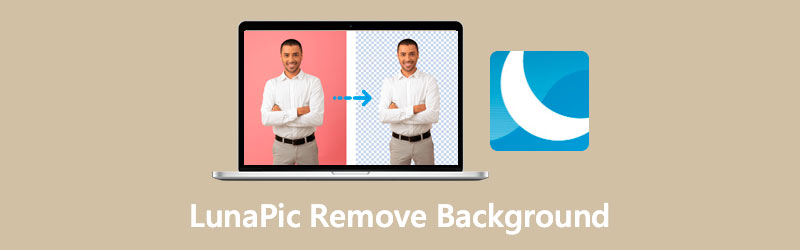
- Bahagian 1. Cara Mengalih Keluar Latar Belakang daripada Imej dalam Lunapic
- Bahagian 2. Alternatif Terbaik kepada Lunapic
- Bahagian 3. Soalan Lazim tentang Mengalih Keluar Latar Belakang dalam Lunapic
Bahagian 1. Cara Mengalih Keluar Latar Belakang daripada Imej dalam Lunapic
Lunapic ialah alat dalam talian percuma yang boleh mengedit latar belakang imej dengan mudah. Walaupun ia adalah program dalam talian, ia menawarkan banyak cara untuk memadamkan latar belakang. Anda boleh menggunakannya untuk mengalih keluar latar belakang untuk logo dan grafik, untuk objek dengan latar belakang yang kompleks, untuk tandatangan, dsb. Selain itu, alat ini menyepadukan alat potong gunting untuk memilih dan melukis secara manual di sekeliling tepi objek yang ingin anda potong.
Lebih-lebih lagi, terdapat banyak kesan yang boleh anda gunakan pada foto anda. Anda boleh menggunakan campuran kecerunan, kaleidoskop, gangguan warna dan banyak lagi. Jika anda mahu, anda boleh berkongsi kerja anda di platform media sosial. Sekarang, mari kita pelajari cara mengalih keluar latar belakang dalam talian dengan Lunapic melalui garis panduan yang disediakan di bawah.
Langkah 1. Akses alat web
Jalankan pelayar web pada komputer anda dan navigasi ke halaman rasmi LunaPic untuk mengakses program.
Langkah 2. Masukkan fail imej
Selepas sampai ke halaman utama alat, klik butang Muat naik butang. Perintah ini akan membuka folder pada komputer anda. Semak imbas dan pilih foto sasaran anda untuk diedit.
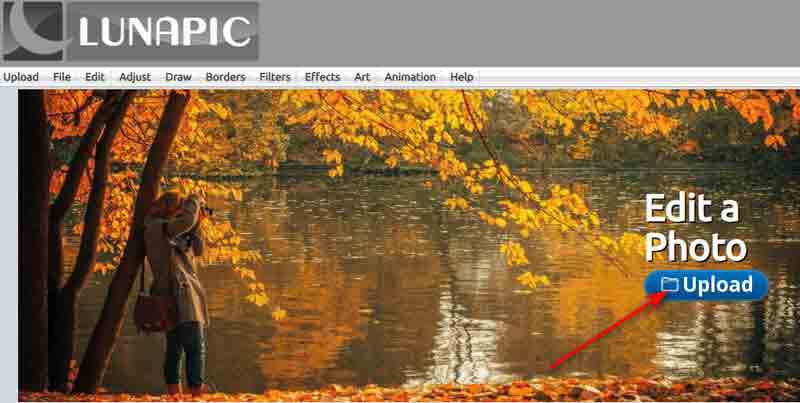
Langkah 3. Akses alat penyingkiran latar belakang
Seterusnya, klik pada Alat Penyingkiran Latar Belakang di atas maklumat foto yang dimuat naik. Kemudian, senarai pilihan pengalihan keluar akan muncul. Pilih kaedah pilihan anda untuk memadam latar belakang dalam LunaPic.
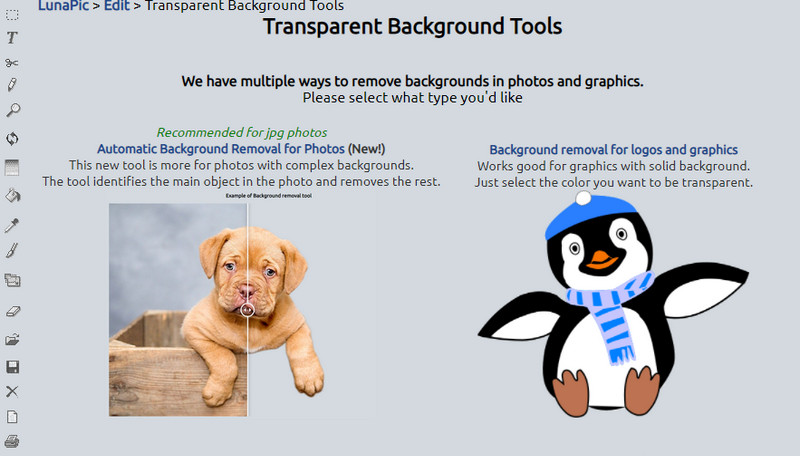
Langkah 4. Edit foto dan simpan kerja anda
Anda sepatutnya melihat pilihan untuk mengedit kerja anda di bahagian atas antara muka. Mengubah suai sempadan, kesan atau melaraskan warna juga tersedia dalam program ini. Selepas menggunakan LunaPic untuk mengosongkan latar belakang, simpan kerja anda dengan pergi ke Fail > Simpan Imej.
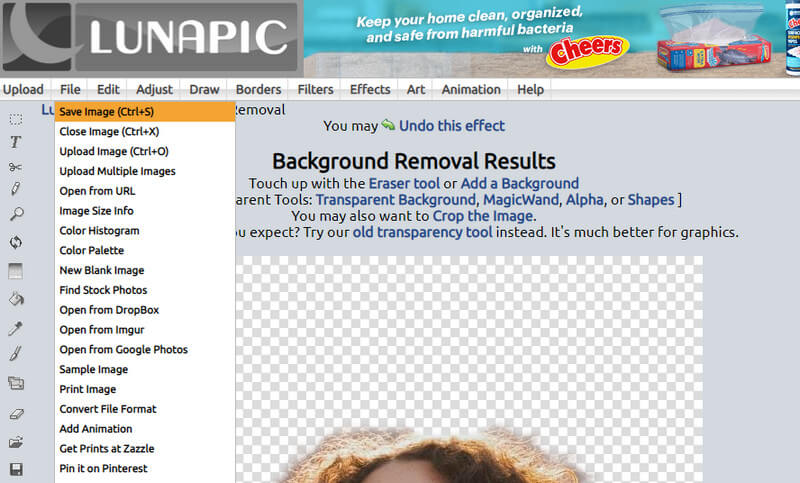
Bahagian 2. Program Alternatif Terbaik kepada LunaPic
Tidak dinafikan, LunaPic ialah editor foto yang hebat. Malah, ia menawarkan ciri dan keupayaan penyuntingan yang sama seperti Photoshop. Masalahnya, ramai pengguna mendapati ia mencabar untuk menavigasi. Sebagai ganti alat ini, kami mempunyai cadangan yang ringkas dan mudah digunakan.
Alat itu dipanggil Pembuang Latar Belakang Vidmore Dalam Talian. Dalam cara yang sama, ia mempunyai alat penyingkiran latar belakang automatik dan manual. Ini bermakna ia datang dengan Teknologi berkuasa AI yang mengesan subjek dan memisahkannya daripada latar belakang dalam sekelip mata. Selain itu, ia membolehkan anda memanipulasi foto anda, membolehkan anda mengubah saiz, memutar atau membalikkan subjek.
Sebaliknya, berikut ialah cara untuk menyingkirkan latar belakang dalam alternatif LunaPic:
Langkah 1. Lawati alternatif LunaPic Pemadam Latar Belakang
Untuk bermula, akses tapak web alat dengan membuka penyemak imbas. Taipkan nama alat pada bar alamat anda dan tekan Masukkan untuk sampai ke halaman utama.
Langkah 2. Muat naik foto
Apabila anda sampai ke halaman utama, klik pada Muat Naik Potret butang. Perintah ini akan membuka folder pada komputer anda. Kemudian, cari foto yang ingin anda edit dan importnya ke dalam alat. Juga, anda boleh meletakkan fail ke dalam kawasan yang ditetapkan untuk dimuat naik.
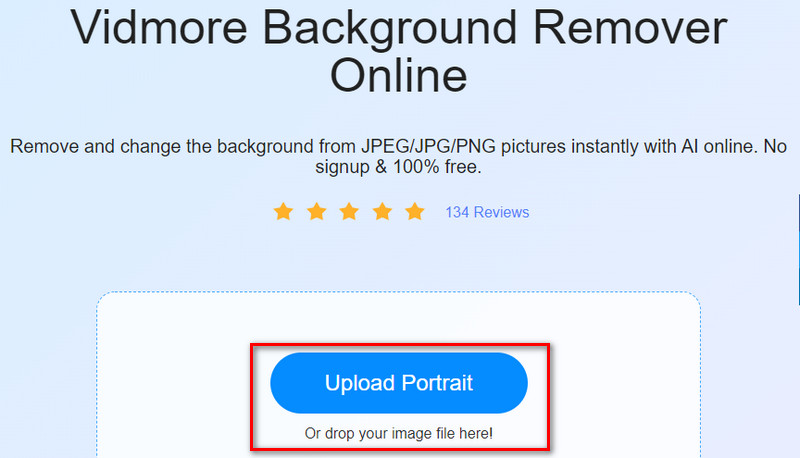
Langkah 3. Tingkatkan foto
Setelah foto dimuat naik, alat itu akan memisahkan latar depan daripada latar belakangnya secara automatik. Apabila berurusan dengan latar belakang yang kompleks, anda boleh menggunakan pengalihan keluar manual untuk memilih bahagian untuk disimpan atau dipadamkan. Anda boleh menapis tepi sesuka hati anda untuk mencapai potongan yang bersih.
Di samping itu, anda boleh mengubah saiz berus atau alat pemilihan dengan sewajarnya. Anda kemudian boleh mengedit latar belakang dan menggantikannya dengan warna biasa. Di bawah Bergerak tab, subjek boleh diubah saiz, terbalik dan diputar di bawah tab Alih.
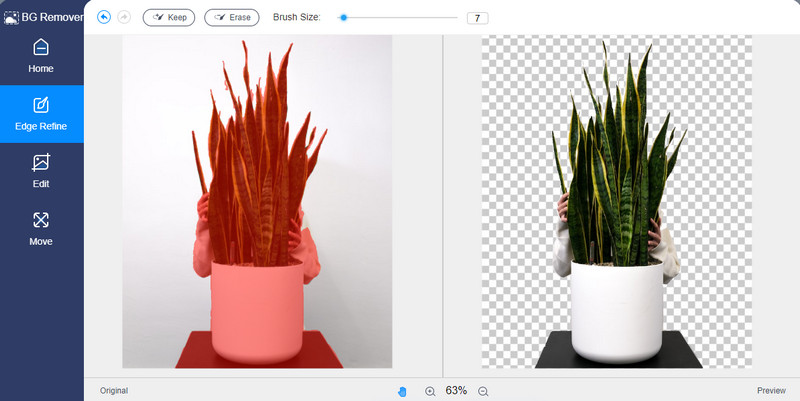
Langkah 4. Simpan kerja anda setelah berpuas hati
Jika anda selesai mengedit, anda boleh menyimpan kerja anda selepas itu. Klik pada Muat turun butang jika anda berpuas hati dengan hasilnya. Hanya tekan butang Imej Baharu jika anda ingin memproses foto lain. Ia akan membolehkan anda memuat naik foto lain dan memprosesnya secara percuma.
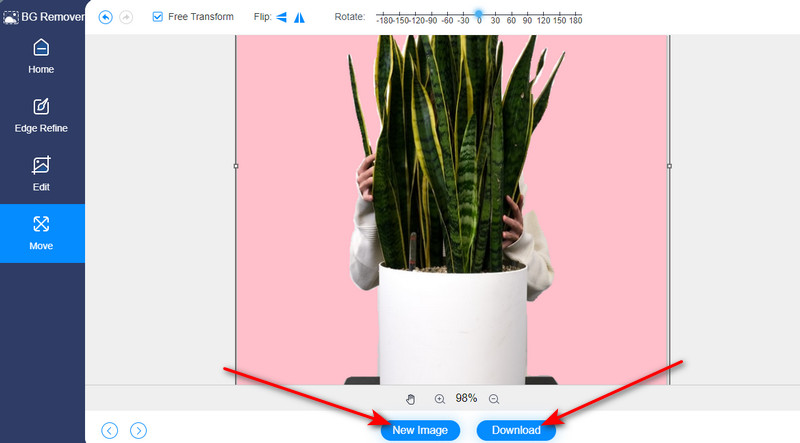
Bahagian 3. Soalan Lazim tentang Mengalih Keluar Latar Belakang dalam Lunapic
Adakah Lunapic tersedia untuk digunakan pada peranti Android dan iOS?
ya. Walaupun ia boleh diakses pada penyemak imbas secara percuma, versi mudah alihnya untuk peranti Android dan iOS tersedia apabila anda membelinya. Paling penting, anda boleh mengakses alatan penyuntingan seperti penapis, anotasi, kesan, animasi dan banyak lagi.
Adakah LunaPic selamat digunakan?
Mungkin anda mempunyai keraguan tentang menggunakan LunaPic, yang merupakan sebab untuk pertanyaan ini. Berdasarkan penarafan pada World of Trust. LunaPic telah mendapat penarafan 4.5 bintang yang menjadikannya selamat untuk digunakan. Selain itu, tiada laporan mengenai perisian pengintip dan perisian iklan. Oleh itu, pengguna dalam talian terus menggunakan program ini untuk mengedit foto dalam talian. Oleh itu, andaikan anda sedang mencari alat yang boleh dipercayai, boleh dipercayai dan membantu, LunaPic sepatutnya berada di atas senarai editor foto anda.
Bagaimanakah saya boleh memotong bentuk imej dalam LunaPic?
Dengan LunaPic, anda boleh menjadi kreatif kerana ia membolehkan anda mencapai imej yang dipotong dalam bentuk bentuk. Ia membolehkan anda menghasilkan bentuk semanggi, bulatan, hati, burung, segi empat sama, labu dan banyak lagi. Selain itu, ia membolehkan anda menindih mana-mana foto pilihan anda tanpa mengira formatnya. Itu meningkatkan visual keseluruhan imej dan memberi ruang untuk kreativiti.
Kesimpulannya
Dengan permintaan yang semakin meningkat untuk kreativiti, mengalih keluar latar belakang gambar adalah kemahiran yang perlu anda perolehi. Terus terang, Lunapic adalah salah satu alat praktikal untuk memadam latar belakang. Yang menghairankan, anda boleh padamkan latar belakang dalam Lunapic dalam beberapa cara. Selain kaedah automatik, terdapat alat manual untuk mengalih keluar latar belakang gambar.
Oleh itu, anda boleh memilih kaedah mana yang anda selesa gunakan. Namun, sesetengah pengguna mendapati ia tidak mudah digunakan. Anda akan menemui penyegaran halaman secara besar-besaran apabila cuba mengalih keluar latar belakang secara manual. Katakan ini adalah pemecah perjanjian untuk anda. Dalam kes itu, anda beralih kepada alternatif terbaik untuk mengalih keluar latar belakang dalam talian, iaitu Vidmore Background Remover Online.


